

L'area di lavoro [Periferiche] offre una panoramica sullo stato dei dispositivi disponibili. È possibile attivare e disattivare i dispositivi in questo elenco. È anche possibile eliminare un dispositivo. Per aggiungere dispositivi, è necessario utilizzare il Cloud Proxy. Se non è installato, nella parte inferiore della pagina viene fornito il collegamento al pacchetto di installazione per le piattaforme supportate.
L'area di lavoro principale contiene l'elenco con tutti i dispositivi.
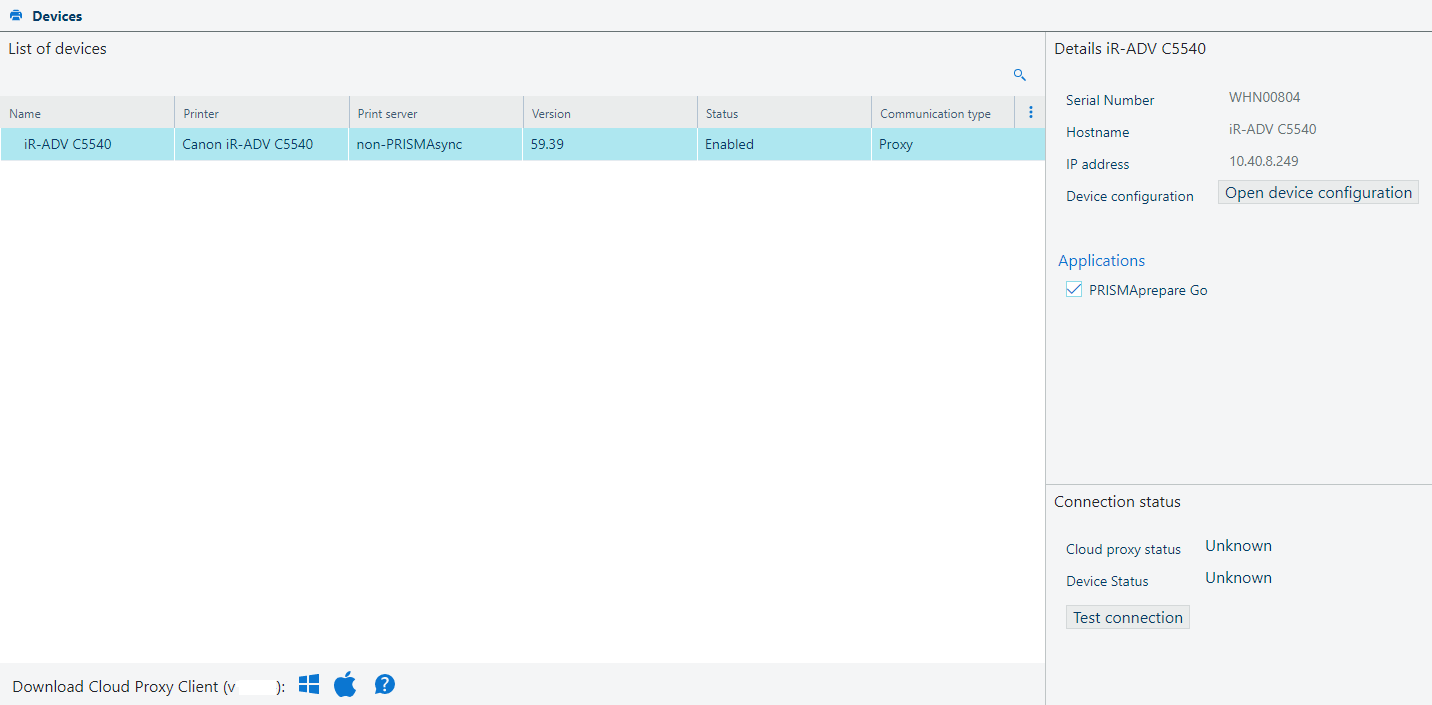
Per ciascun dispositivo, vengono visualizzate le seguenti informazioni:
|
Campo |
Descrizione |
|---|---|
|
[Nome] |
Nome del dispositivo. |
|
[Numero di serie] |
Numero di serie della periferica |
|
[Nome host] |
Il nome host di rete, se disponibile. |
|
[Stampante] |
Modello del dispositivo. |
|
[Indirizzo IP] |
L'indirizzo IP di rete del dispositivo. |
|
[Server di stampa] |
Tipo di server di stampa. Può essere uno tra:
|
|
[Versione] |
Versione del software installato sul dispositivo. |
|
[Stato] |
Stato del dispositivo:
|
|
[Tipo di comunicazione] |
Tipo di comunicazione tra l'applicazione e il dispositivo. Può essere uno tra:
|
|
[Applicazioni] |
[Applicazioni disponibili]: In questo elenco è possibile definire se è possibile accedere alle applicazioni disponibili nello spazio [Applicazioni]. |
|
Campo |
Descrizione |
|---|---|
|
[Stato Cloud Proxy] |
Stato connessione: indica se il dispositivo è connesso o non è connesso. Lo stato può essere uno dei seguenti:
|
|
[Stato della periferica] |
Stato connessione: indica se il dispositivo è connesso o non è connesso. Lo stato può essere uno dei seguenti:
|
|
Pulsante [Verifica connessione] |
Premere il pulsante [Verifica connessione] se il dispositivo ha perso la connessione. |
È possibile stabilire se un dispositivo può essere utilizzato nelle applicazioni controllate:
Fare clic sul pulsante ![]() per impedire l'utilizzo del dispositivo.
per impedire l'utilizzo del dispositivo.
Fare clic sul pulsante ![]() per consentire l'utilizzo del dispositivo.
per consentire l'utilizzo del dispositivo.
È possibile eliminare uno dei dispositivi:
Fare clic sul pulsante ![]() per eliminare il dispositivo.
per eliminare il dispositivo.
È possibile abilitare/disabilitare l'utilizzo di qualsiasi dispositivo per una determinata applicazione dall'elenco attivando la casella di controllo corrispondente.
Il riquadro [Dettagli] offre le stesse informazioni, insieme all'elenco di [Applicazioni], ognuna con la propria impostazione abilitata.
L'impostazione [Stato connessione] nella panoramica dei dispositivi principali può essere aggiornata manualmente utilizzando [Stato Cloud Proxy]. Se non si riceve uno stato [OK], è necessario passare al Cloud Proxy per la risoluzione dei problemi.
È possibile attivare l'operazione [Apri configurazione dispositivo] che consente di ottenere la configurazione dalla periferica.
La funzione [Configurazione delle periferiche] è disponibile solo per determinati dispositivi. È visibile se si dispone di una sottoscrizione a determinate applicazioni (ad esempio, PRISMAprepare Go). Per attivarla, impostare il valore della casella di controllo corrispondente su "selezionata".
Esempio: il PSP dispone di una sottoscrizione per PRISMAprepare Go, ma il dispositivo non è ancora assegnato
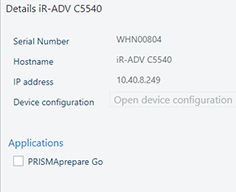
Esempio: il PSP dispone di una sottoscrizione per PRISMAprepare Go e il dispositivo è assegnato
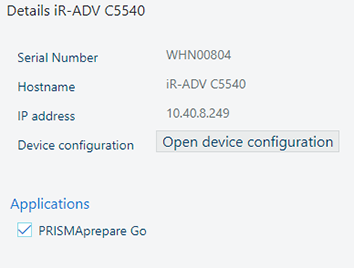
Ogni dispositivo fornisce informazioni relative alle sue funzionalità, quali [Finisher], [Code] e [Posizioni di output]. Se si dispone del ruolo, è possibile attivare o disattivare l'utilizzo di alcuni finisher che, a sua volta, condurranno all'aggiornamento delle [Posizioni di output] disponibili.
L'area di lavoro [Configurazione delle periferiche] consente di utilizzare le funzionalità per la configurazione di un dispositivo registrato. Per aprire questo file, è necessario passare a .
Utilizzare il pulsante [Stato Cloud Proxy] per assicurarsi che il [Stato connessione] sia impostato su [OK] prima di aprire [Configurazione delle periferiche].
Fare clic su [Verifica connessione] per assicurarsi che il dispositivo sia effettivamente raggiungile dalle applicazioni in PRISMA Home.
Ricordarsi di controllare il [Stato connessione]:
[Completato]: è possibile accedere al dispositivo.
[Errore]: Il dispositivo è spento o non raggiungibile.
Nella maggior parte dei casi, si riceverà un motivo per lo stato.